Innholdsfortegnelse
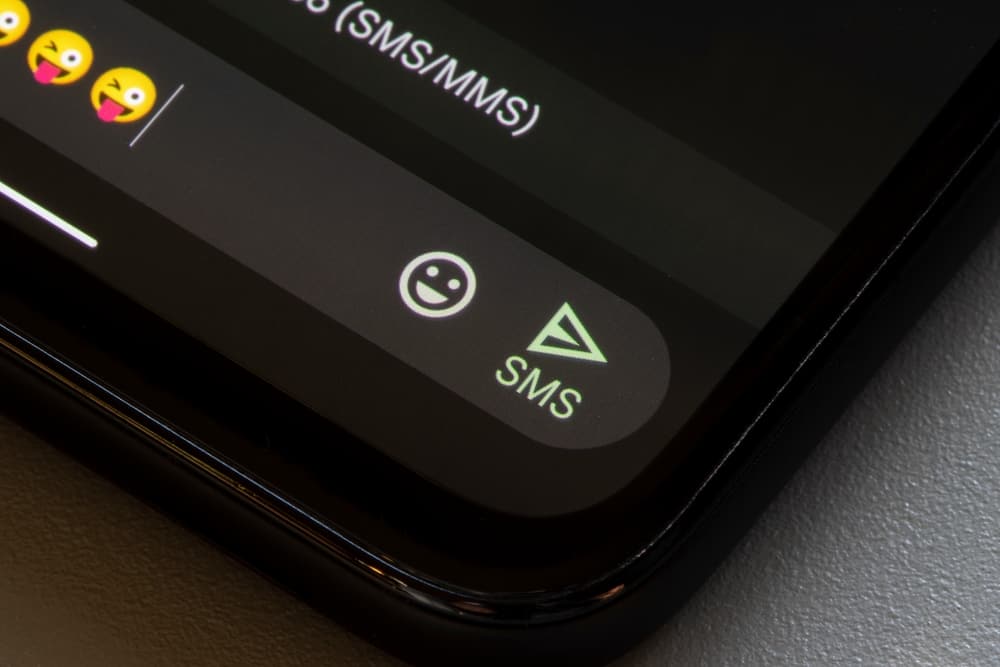
Alle ser ut til å være fascinert av fargen svart i disse dager. De fleste av oss er "helsvarte, alt"-mennesker som ikke kan slutte å beundre denne spektakulære fargen i alt, fra farger til telefonene våre til til og med emojiene i dem.
Se også: Slik lukker du apper på en Samsung Smart TVOg hvis du også faller inn under denne kategorien, kan det hende du leter etter en måte å få svarte emojier på Android-telefonen din.
Enten du er fascinert av fargen svart eller bare en person av farge på jakt etter en svart emoji for å matche hudtonen deres, kan du få dine ønskede emojier. Du bør vite å få svarte emojis på en Android-enhet er ganske kjedelig.
Men ikke bekymre deg, vi har dekket deg med denne guiden! Les videre for å finne ut hvordan du får svarte emojis på Android.
Hvordan endre hudfarge på emojier på Android til svart?
Det er ganske enkelt å endre hudfarge på emojier for å gjenspeile den svarte rasen på en Android-enhet. Følg trinnene nedenfor for å endre hudfargen på emojis på Android til svart:
- Gå til « Personer »-emoji-kategorien ved å åpne emojiene på tastaturet.
- Trykk og hold inne alle « People »-emojier du vil bruke i svart hudfarge.
- Når en liste med alternativer for forskjellige hudfarger vises, skyver du fingeren til ønsket hudtone og løft deretter fingeren.
Du vil legge merke til at fargen på emojien er endret til din valgte hudtone. Dette vil forbli standardfargen på emojien din til du endrer den ved å gjenta prosessen.
Hvordan får du svarte emojier på Android for alle apper?
Dessverre er det ingen måte å få automatisk svarte emojier på Android gjennom en ikke-omstart. Du kan bare endre deres spesifikasjoner og utseende på app-for-app-basis, men emojiene forblir de samme.
Se også: Slik avinstallerer du oppdateringer på AndroidNår det er sagt, er det noen måter du kan utforske og få svarte emojier. Disse inkluderer:
Metode #1: Ved å få en tredjepartsapp
For å endre fargen deres, må du bruke en tredjepartsapp. For eksempel er Afromoji en høyt vurdert emojis-app for Android som lar deg få tak i svarte emojis.
Følg disse trinnene for å få svarte emojier på Android med Afromoji.
- Last ned og installer Afromoji på Android-enheten din fra Google Play Store.
- Når appen er installert, start den på Android-enheten din
- Du vil se en mengde svarte emojier. Rull til bunnen for å finne tre kategorier.
- Hvis du finner en emoji du liker og vil legge til i chatten din, trykker du på den emojien .
- Et popup-vindu vises med en delingsknapp nederst til høyre i appen.
- Trykk på delingsknappen.
- En popup-skjerm vises som viser alle appene der du kan bruke denne emojien. Velg hvilken som helst app(er) der du vil bruke denne emojien.
- Velg nå mottakeren som du vil sende denne til.emoji.
Slik kan du legge til morsomme svarte emojier til Android-enheten din. Men hvis du ikke har plass eller ikke vil bruke en tredjepartsapp, kan du også bruke Android-telefonen din til å endre en emoji. Du må imidlertid utføre en rot for det.
Metode #2: Ved å utføre en rot
Det er mulig å endre en emoji på Android-enheten din ved å utføre en rot. Slik kan du endre standard emojiene på enheten din. Hvis du føler deg trygg på at du klarer å roote enheten din på en vellykket måte, sørg for at du kjenner katalogen med rotguider.
Nedenfor har vi delt trinnene for å endre emojiene dine ved å bruke Emoji Switcher, en app som lar deg du velger ulike emojier fra forskjellige produsenter.
Slik gjøres det:
- Last ned og installer Emoji Switcher på Android-enheten din fra Google Play Store.
- Start appen på enheten din og få root-tilgang.
- Velg emoji-stilen din fra rullegardinmenyen.
- Når emojiene er lastet ned, vil den be om tillatelse til å starte på nytt.
- La den starte på nytt og vent til prosessen er fullført. Når det er gjort, kan du finne de nye emojiene dine.
Hvis du ikke liker de nye emojiene og gjenoppretter de gamle, kan du gå til menyikonet øverst til høyre og trykke på alternativet «Gjenopprett standard» . Så hvis du ikke har noe imot å starte enheten på nytt, gi dette alternativet enprøv.
Sammendrag
I denne veiledningen delte vi hvordan du får svarte emojier på Android. Vi håper denne veiledningen var nyttig, og du vil nå raskt kunne få favoritt-emojiene dine på Android-enhetene dine.
Du kan bruke metodene nevnt i denne veiledningen for å få de ønskede emojiene for alle tekstappene dine, inkludert WhatsApp, meldinger, Instagram, Snapchat, Facebook Messenger, Telegram, osv.
Ofte spurte Spørsmål
Hvordan endrer jeg hudfargen på emojiene mine på Android?For å endre hudfargen på emojis på Android, trykk på smiley-ikonet nederst på tastaturet.
Du vil se en pil med emojier som du kan endre fargen på. Trykk lenge på disse emojiene for å se forskjellige hudfargealternativer. Trykk på den du liker og slipp fingeren.
Kan jeg endre Samsung Emojis?Ja, du kan. Gå til Tilgangsinnstillinger på Samsung-telefonen, velg Generelt > Legg til tastatur. Her kan du legge til nye emoji-tastaturer til standardtastaturet ditt. Når du har lagt til et emoji-tastatur, vil du nå kunne bruke emojier i det du skriver.
Når du skriver, klikker du på smiley-ikonet ved siden av mellomromstasten på tastaturet for å finne ulike emojier.
Hvordan kan jeg bruke iOS-emojis på Android?For å bruke iOS-emojier på Android, gå til Google Play Store og se etter apper ved å skrive «Apple Emoji Font» eller «Apple Emoji Keyboard». Flere apper tilbyr Apple-emoji påAndroid-enheter, for eksempel Kika Emoji Keyboard, Facemoji og andre. Velg hvilken som helst app du liker og installer den for å få iOS-emojier på Android.
